آموزش کامل ساخت جیمیل (Gmail) در گوشی و کامپیوتر
گوگل یکی از بزرگترین شرکت های نرم افزاری و اینترنتی در دنیاست که در هر زمینه ای از فناوری که فکر بکنید در آن حرفی برای گفتن دارد ، سیستم عامل اندروید تولید شده توسط همین شرکت است که اکثر گوشی های موجود در بازار از این سیستم عامل استفاده میکنند ، اگر شما یک گوشی اندرویدی دارید پیشنهاد میکنیم که حتما یک اکانت جیمیل برای خود ساخته و آن را در گوشیتان همگام سازی کنید.
برای استفاده از انواع ابزارهای گوگل مانند google play ، google drive ، Google Docs ، Google Photo ، google play google developer و... احتیاج به یک حساب کاربری گوگل دارید که این حساب کاربری همان اکانت جیمیل شما است.
اگر مراحل ایجاد و همگام سازی آن با گوشی را نمیدانید نگران نباشید چون در این مقاله به طور بسیار ساده برای شما این مراحل را توضیح خواهیم داد ، همچنین روش ایجاد جیمیل در کامپیوتر شخصی و لپ تاپ را با هم بررسی خواهیم کرد. با اُمیگو همراه باشید...
ایجاد حساب کاربری جدید در گوگل فقط چند دقیقه زمان خواهد برد برای اینکار از گوشی اندرویدی خود وارد Settings شده و بر روی Acounts ضربه بزنید.

در مرحله بعد بر روی Add Acounts ضربه بزنید و Google را انتخاب کنید.
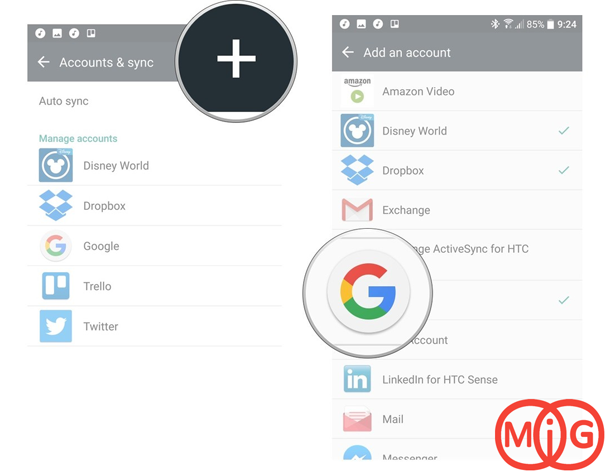
در صفحه باز شده شما میتوانید به حساب کاربری خود وارد شده (در صورتی که قبلا حساب کاربری ایجاد کرده باشید) و یا یک حساب کاربری جدید ایجاد کنید.
گزینه Create account را انتخاب کنید.
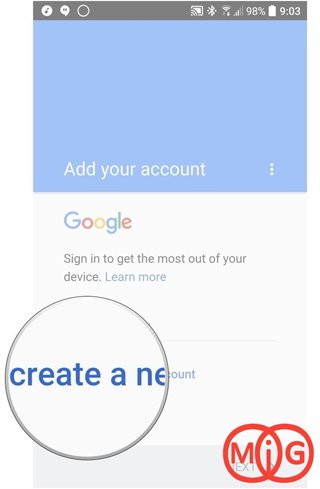
در مرحله بعد نام خود را وارد کرده و بر روی Next ضربه بزنید.
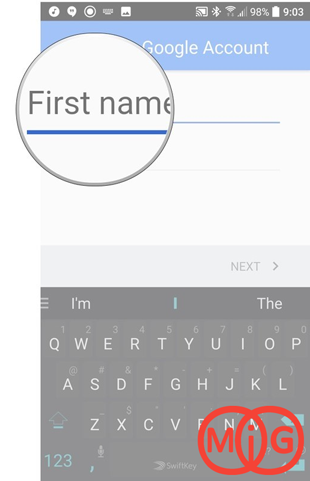
تاریخ تولد خود را به صورت میلادی وارد کنید (در بعضی از کشورها مانند ایالات متحده آمریکا حداقل سن انتخابی 13 و در بعضی دیگر 18 سال میباشد).
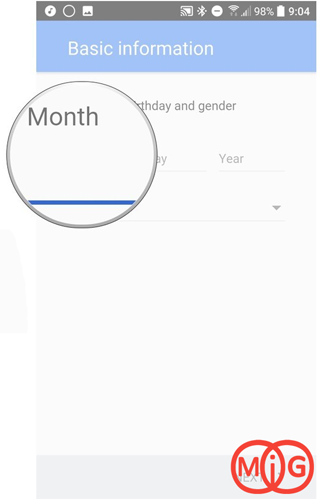
جنسیت خود را مشخص کنید (برای جنسیت مذکر گزینه Male ، مونث گزینه Famale و اگر نمیخواهید جنسیت مشخص شود بر گزینه Decline to state و برای جنسیت مونث/مذکر گزینه Custom را انتخاب کرده) و برروی Next ضربه بزنید.
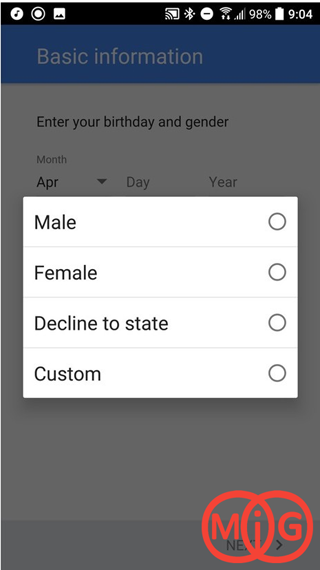
در مرحله بعد نام کاربری که همان نام جیمیل شما میشود را وارد کرده و در صورتی که قبلا توسط فردی دیگر ثبت نشده باشد بر روی Next ضربه بزنید.
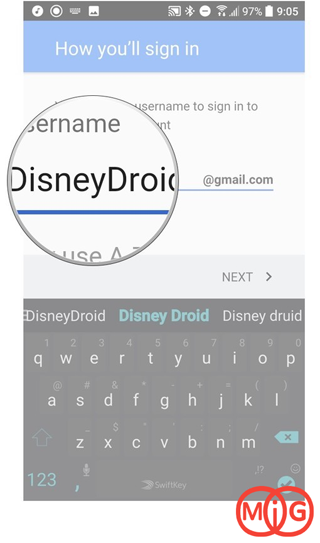
یک رمز عبور که حداقل شامل 8 کاراکتر باشد را در Password و Confirm Password وارد کرده و به مرحله بعد بروید.
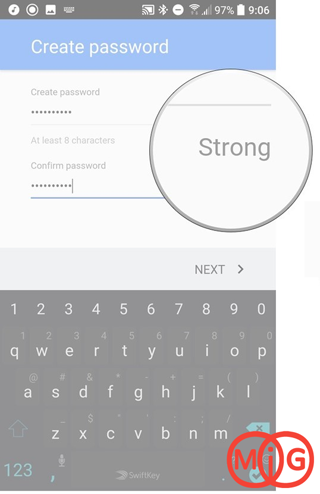
در قسمت Add phone number باید شماره همراه خود را وارد کنید، شماره تلفن همراه برای تایید هویت شما استفاده میشود ، یا اینکه دیگران با استفاده از شماره موبایل شما بتوانند شما را پیدا کنند.
در صورتی که در این مرحله قصد ورود شماره همراه را ندارید میتوانید بر روی Skip ضربه بزنید ، ولی پیشنهاد میکنیم حتما شماره موبایل را وارد کنید.بر روی Next ضربه بزنید.
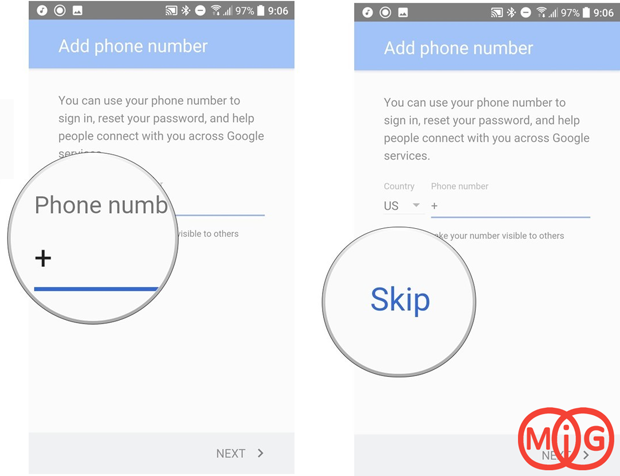
در قسمت توافقنامه بر روی I AGREE ضربه بزنید.
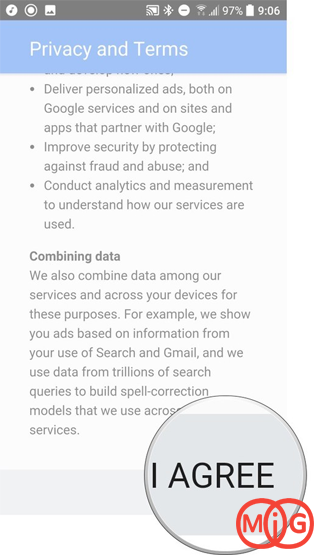
هم اکنون حساب شما ایجاد شده است و نام کاربری و رمز عبور شما نمایش داده خواهد شد بر روی Next ضربه بزنید تا وارد حساب کاربری ساخته شده شوید.
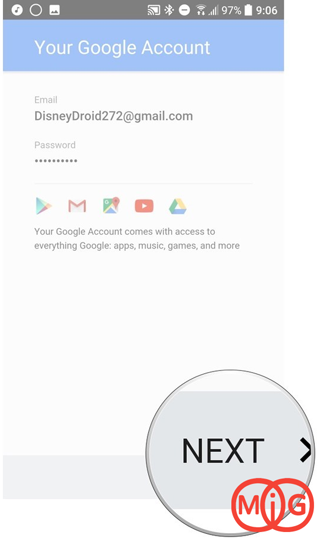
آموزش ساخت جیمیل در کامپیوتر و لپ تاپ
ایجاد حساب کاربری در رایانه آسانتر از ایجاد حساب کاربری در گوشی موبایل است.
در ابتدا بر روی لینک www.accounts.google.com/SignUp کلیک کنید.
نام و نام خانوادگی خود را در قسمت First name و Last name وارد کنید.
در قسمت Username نام کاربری حساب جیمیل خود را به صورت دلخواه وارد کنید.
در قسمت Password و Confirm Password یک رمز عبور قوی وارد کنید و بر روی Next کلیک کنید.
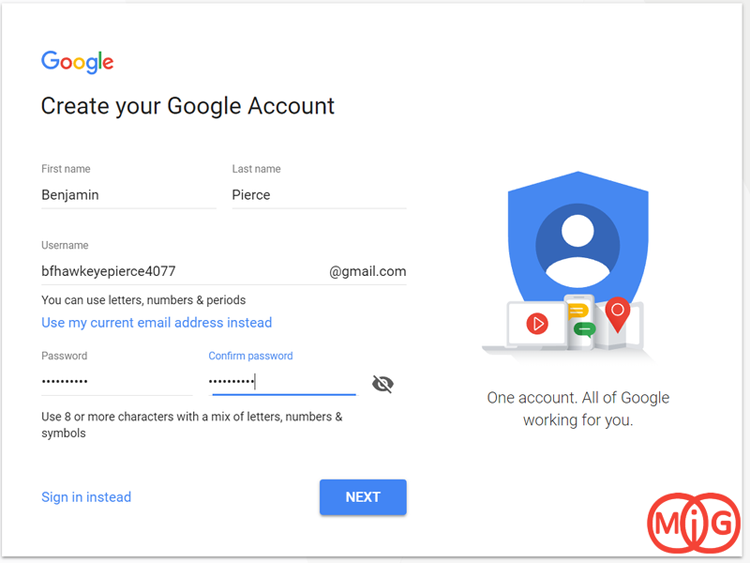
در صفحه باز شده شماره موبایل خود را وارد کرده و بر روی Next کلیک کنید ، بر روی گوشی شما یک پیامک ارسال خواهد شد که شامل یک کد عددی است آن را وارد کنید.
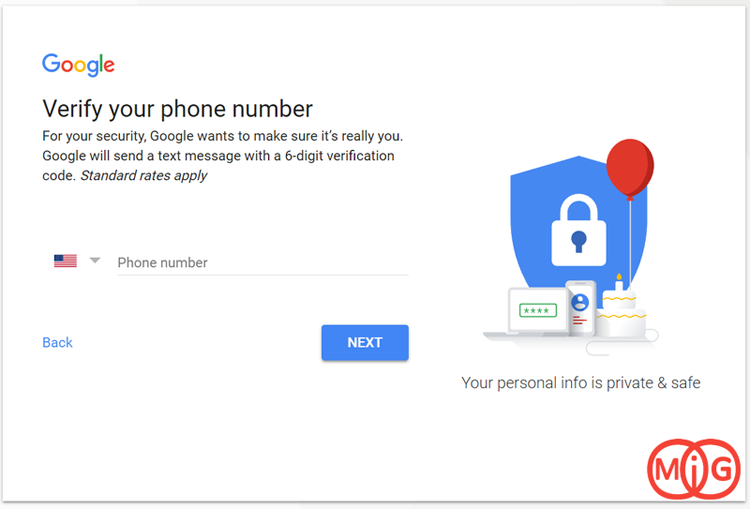
یک ایمیل پشتیبان وارد کنید (این ایمیل موقعی نیاز میشود که رمزعبور حساب را فراموش کرده باشید که توسط این ایمیل میتوان اقدام به بازگرداندن رمزعبور جیمیل کرد)
تاریخ تولد و جنسیت خود را وارد کرده و بر روی Next کلیک کنید.
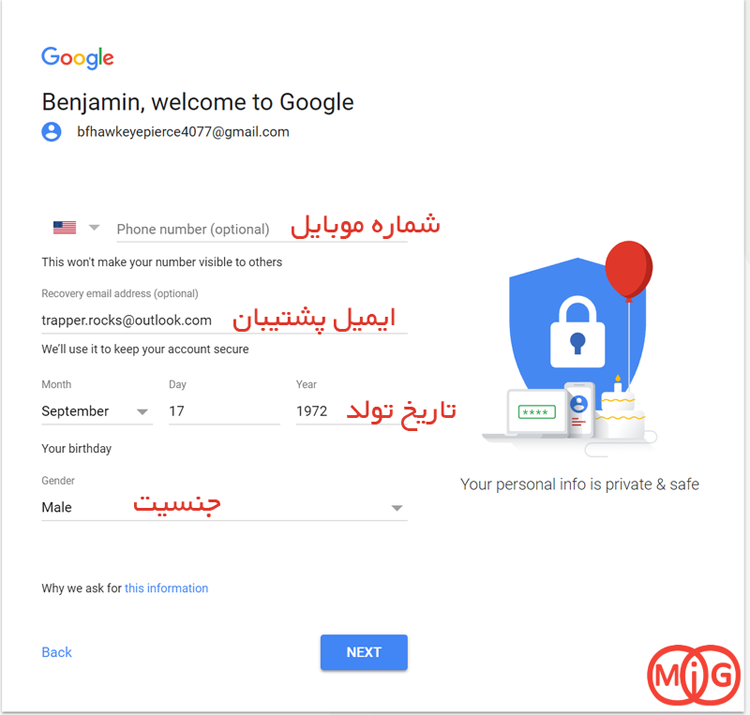
در صفحه Privacy and terms با ضربه زدن بر روی دکمه آبی رنگ به پایین توافقنامه رفته و آن را تایید کنید.
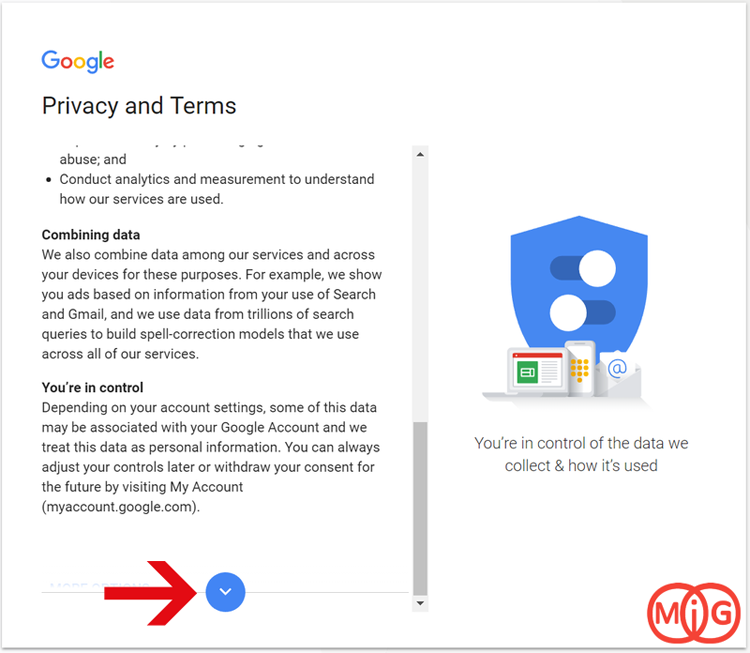
هم اکنون ایمیل شما ساخته شده است و از آن میتوانید در رایانه شخصی ، لپ تاپ و گوشی (باید به حساب کاربری لاگین کنید) استفاده کنید.
بیشتر بخوانید :


)

مشاهده نظرات بیشتر...